將 PDF轉換為 DjVu 對於在保持品質的同時減少檔案大小非常有益,尤其是對於圖像較多的文件。 DjVu 的先進壓縮技術使其成為高效儲存和共享大型檔案的理想選擇。本指南將探討當今 DjVu 的相關性、如何將 PDF 轉換為 DjVu 以及使用 UPDF 的優勢。繼續閱讀以了解無縫轉換和高效文件管理的有效方法和工具。了解如何在不犧牲品質的情況下優化您的檔案。
第 1 部分:DjVu 仍在使用嗎?
是的,DjVu 仍在使用,特別是在學術研究、技術文件和數位圖書館等特定領域。它的主要優點在於其高壓縮比,使其成為分發掃描文件和影像的理想選擇,並且質量損失最小。這使得 DjVu 成為需要高效儲存和快速存取大型文件的使用者的首選格式。
當您需要在不影響品質的情況下縮小檔案大小時,將 PDF 轉換為 DjVu 會很有用,尤其是對於影像較多的文件。 DjVu 的高效壓縮技術可確保檔案大小顯著減小,從而更易於共享和儲存。
將 PDF 轉換為 DjVu 的方法有多種,您可以根據自己的喜好選擇下面討論的任何一種。但是,如果您的主要目標是減小 PDF 檔案大小,則可以選擇 UPDF,它提供了一種無縫且簡單的方法來壓縮 PDF,無需進行任何轉換。如果您經常處理大型 PDF 並且需要高效的儲存和分發解決方案,請立即嘗試 UPDF。
Windows • macOS • iOS • Android 100% 安全性

第 2 部分:如何將 PDF 轉換為 DjVu
了解 DjVu 的優點和持續使用,凸顯了將 PDF 轉換為這種格式的優勢。現在我們已經介紹了原因和優點,讓我們探討一下所涉及的實際步驟。在本節中,我們將引導您使用有效的工具和方法完成將 PDF 轉換為 DjVu 的過程。
1.使用PDF2DJVU轉換
PDF2DJVU是一款簡單的線上工具,專門用於將 PDF 檔案轉換為 DjVu 格式。它用戶友好,不需要任何安裝,使其成為快速、無憂轉換的理想選擇。
若要使用 PDF2DJVU 將 PDF 轉換為 DjVu,請依照以下簡單步驟操作:
- 選擇 PDF:首先選擇要轉換為 DjVu 的 PDF 檔案。您可以直接從您的裝置上傳文件或文件。
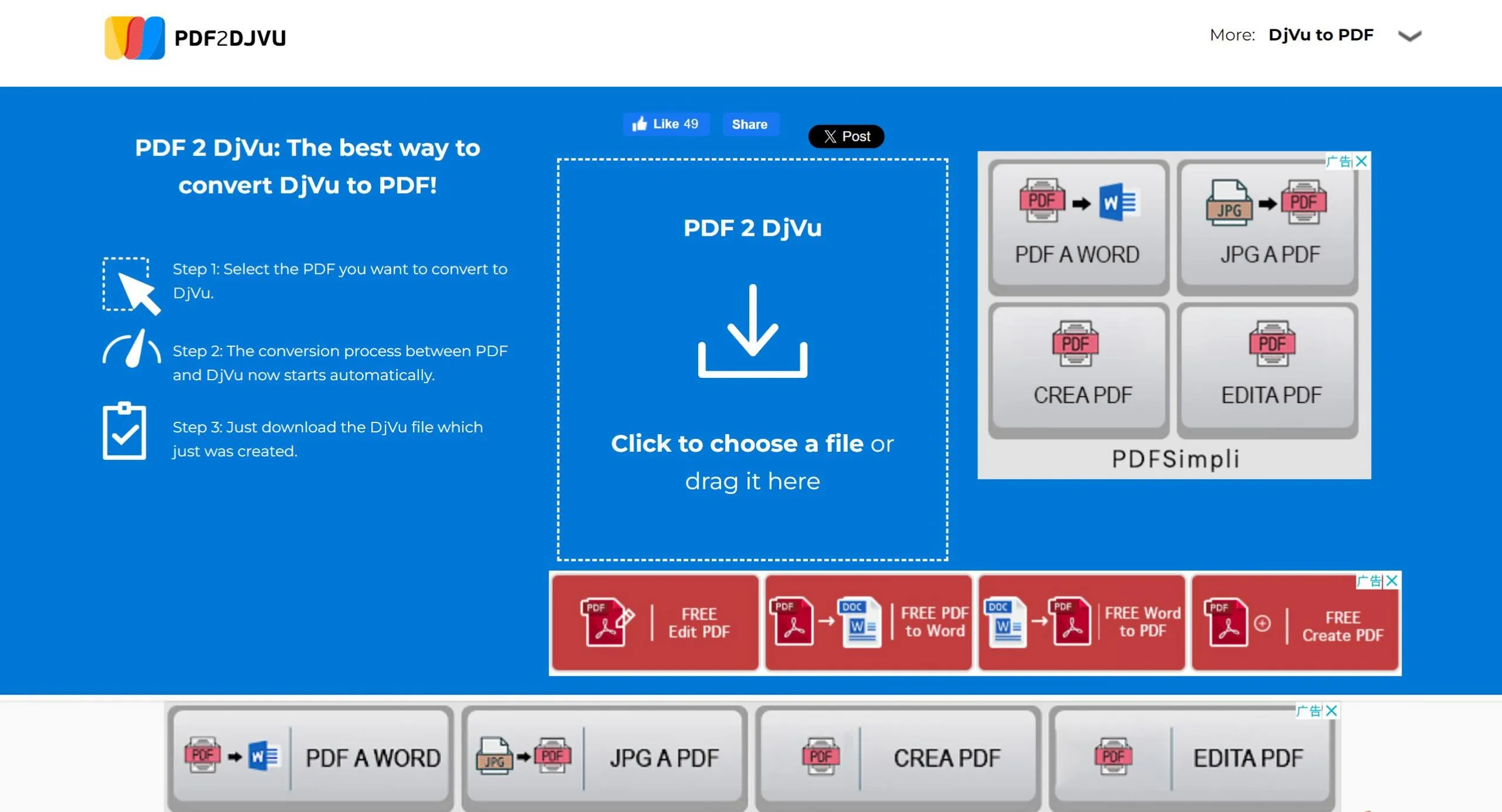
- 自動轉換:PDF 上傳後,轉換過程會自動開始。該工具可以有效地將 PDF 轉換為 DjVu,無需您進一步輸入。
- 下載 DjVu 檔案:轉換完成後,將新建立的 DjVu 檔案下載到您的裝置。
PDF2DJVU 確保無縫轉換過程,讓您快速輕鬆地受益於 DjVu 的高壓縮功能。
2. 使用 Convertio 進行轉換
Convertio是一款多功能線上轉換工具,支援多種格式,包括 PDF 到 DjVu。 Convertio 以其易用性和與各種平台的兼容性而聞名,對於那些希望快速有效地轉換檔案的人來說,它是一個絕佳的選擇。
若要使用 Convertio 將 PDF 轉換為 DjVu,請依照下列步驟操作:
- 上傳 PDF 檔案:首先選擇您要轉換的 PDF 檔案。您可以從電腦、Google Drive 或 Dropbox 上傳任何檔案。或者,您可以將文件直接拖放到頁面上。
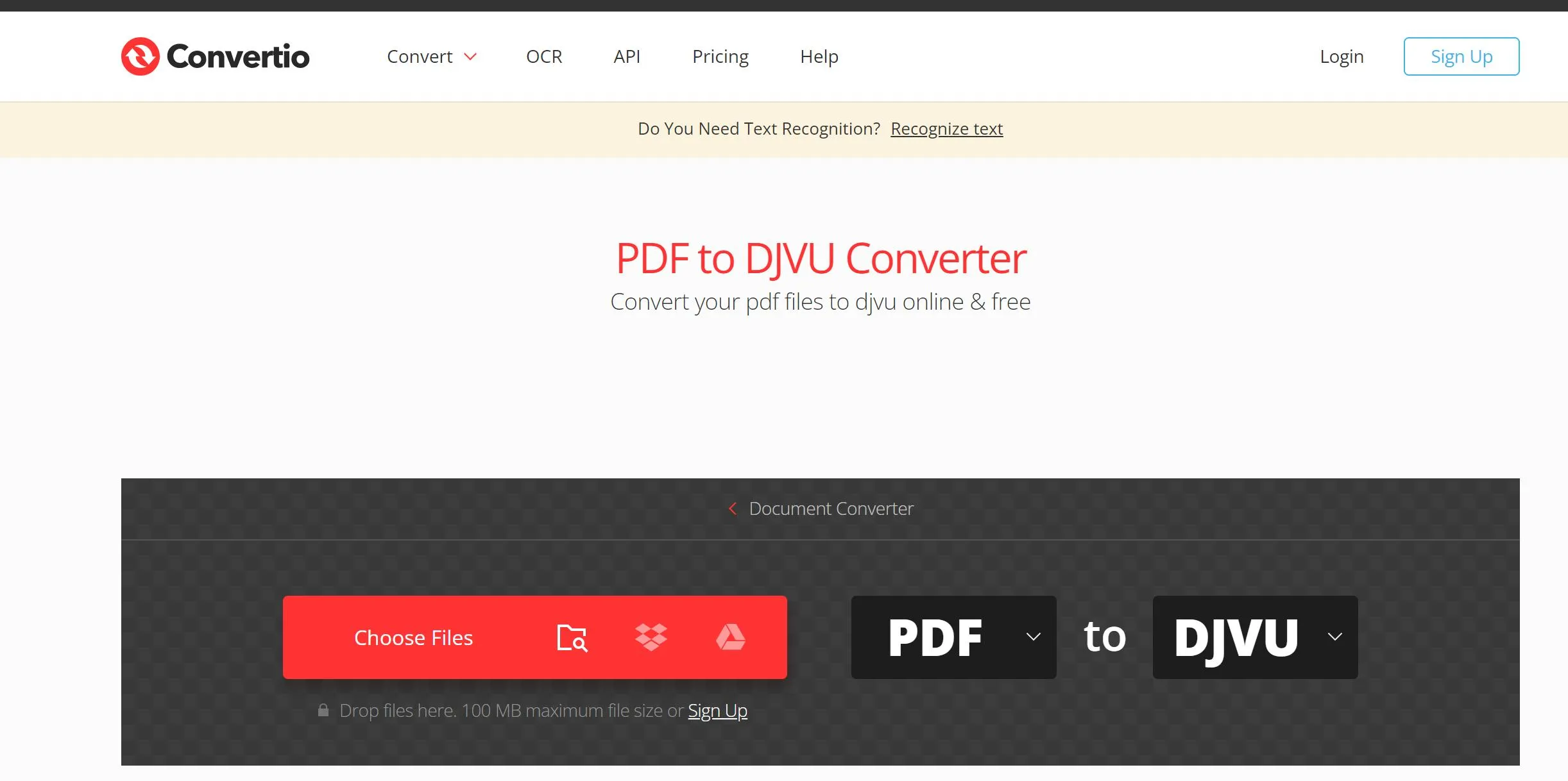
- 選擇“to djvu”:上傳檔案後,從下拉式選單中選擇 DjVu 作為輸出格式。 Convertio 支援 200 多種格式,為各種轉換需求提供彈性。
- 下載您的 DjVu:完成轉換過程,然後將轉換後的 DjVu 檔案下載到您的裝置。
Convertio 的使用者友善介面和廣泛的格式支援使其成為將 PDF 轉換為 DjVu 的可靠選擇,確保轉換過程順利且有效率。
3.使用2PDF轉換器轉換
2PDF Converter 是一款綜合性線上工具,提供大量轉換選項,包括將 PDF 轉換為 DjVu 的功能。其靈活性和支援的格式範圍使其成為需要特定轉換設定的使用者的可靠選擇。
若要使用 2PDF Converter 將 PDF 轉換為 DjVu,請依照下列步驟操作:
- 選擇 PDF 文件:首先選擇您要轉換的 PDF 文件或將其直接拖曳到頁面上。
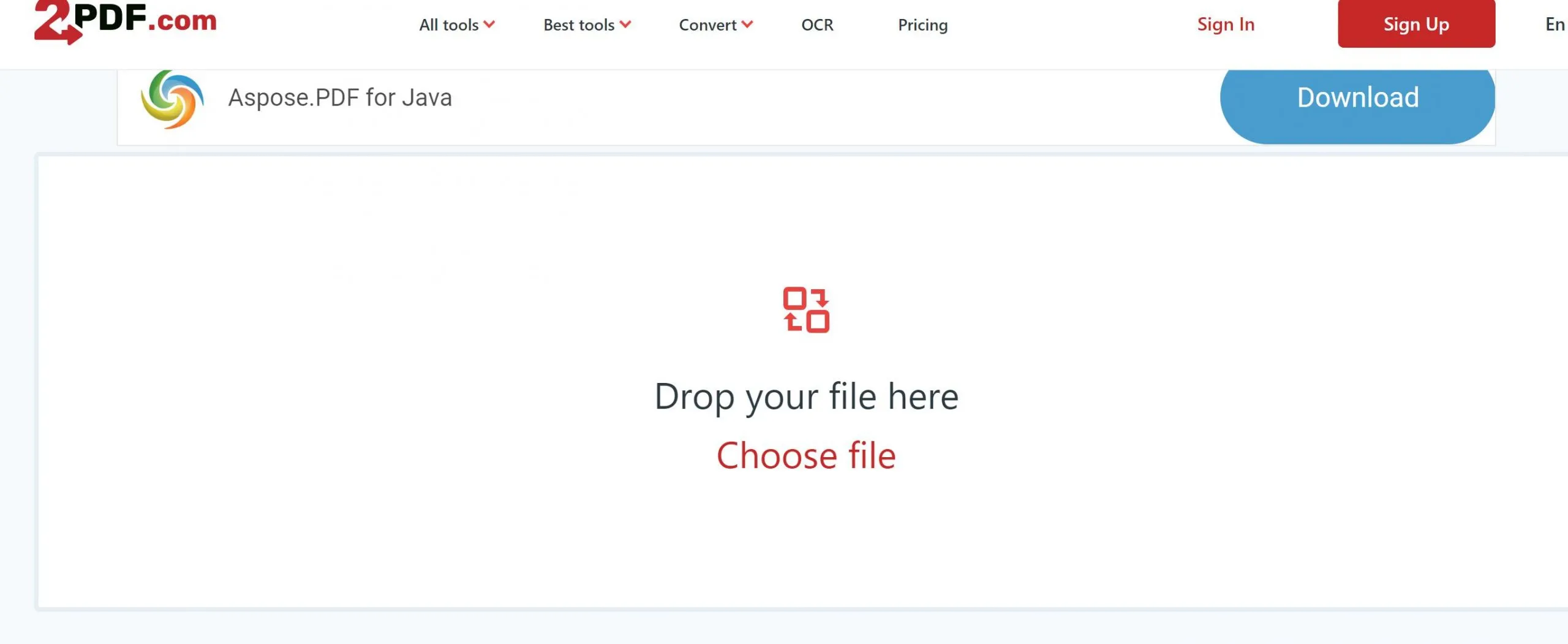
- 選擇 DJVU:從 50 多種支援格式的清單中,選擇 DjVu 作為所需的輸出格式。
- 調整設定:如果需要,可以透過選擇所需的方向、頁面大小和其他轉換選項來自訂轉換,以根據您的要求自訂輸出。
- 下載或匯出:等待轉換完成。完成後,下載 DjVu 檔案或將其匯出到 Dropbox 或 Google Drive 等雲端硬碟以便於存取。
2PDF Converter 的可自訂設定和廣泛的格式支援使其成為將 PDF 轉換為 DjVu 的絕佳選擇,提供量身定制的高效轉換體驗。
第 3 部分:無需將 PDF 轉換為掃描文件的 PDF 編輯器
將 PDF 轉換為 DjVu 對於在不犧牲品質的情況下減少檔案大小特別有用,從而可以更輕鬆地儲存和共享大型文件。 DjVu 的先進壓縮技術非常適合圖像較多的文檔,例如掃描書籍、手稿和技術圖紙,因為它在保持高視覺保真度的同時顯著減小了文件大小。
然而,有時您需要一個強大的 PDF 編輯器來處理這些任務,而無需轉換。這就是UPDF 的 用武之地。使用 UPDF,您可以執行所有必要的文件修改,而無需將 PDF 轉換為 DjVu 等其他格式或建立掃描文件。
UPDF 支援一系列功能,例如文字和圖像編輯、表單填寫以及添加註釋或註釋,所有這些都在使用者友好的介面中進行。此外,UPDF 可確保您的原始文件格式保持不變,從而提供無縫的編輯體驗。對於需要有效率文件管理而無需轉換文件格式的麻煩的人來說,UPDF 是完美的解決方案。立即嘗試 UPDF,體驗簡化的 PDF 編輯和管理方法。
Windows • macOS • iOS • Android 100% 安全性

第 4 部分. 關於 PDF 到 DjVu 的常見問題解答
Q1.如何開啟 .DjVu 檔案?
若要開啟 DjVu 文件,您可以使用專用軟體,例如適用於 Windows 的 WinDjView 或適用於 macOS 和 Linux 的 DjView。此外,還有一些服務和瀏覽器擴充功能可用於直接在 Web 瀏覽器中查看 DjVu 檔案。
Q2.如何將 DjVu 格式轉換為PDF?
要將 DjVu 檔案轉換為 PDF,使用者可以使用 Convertio 或 Zamzar 等線上轉換器。或者,DjVuLibre 或 Calibre 等桌面軟體也可以執行此轉換。只需上傳 DjVu 文件,選擇 PDF 作為輸出格式,然後繼續轉換過程即可。
Q3.人們為什麼使用 DjVu?
人們使用 DjVu 是因為它為圖像較多的文件提供卓越的壓縮,從而在不影響品質的情況下顯著減小文件大小。這使得 DjVu 非常適合數位化和共享掃描的書籍、手稿和技術文檔,提供高效的儲存和快速存取。
結論
總之,將 PDF 轉換為 DjVu 是在不損失品質的情況下減少檔案大小的絕佳方法,尤其是對於影像豐富的文件。所討論的工具和方法,包括 PDF2DJVU、Convertio 和 2PDF Converter,為無縫轉換提供了可靠的解決方案。但是,如果您需要一個無需轉換的綜合 PDF 編輯器,那麼 UPDF 是完美的選擇。 UPDF 讓您可以輕鬆編輯、註釋和管理 PDF 文件,同時保持原始格式和品質。立即嘗試 UPDF,以取得滿足您文件管理需求的一體化解決方案。
Windows • macOS • iOS • Android 100% 安全性
 UPDF
UPDF
 Windows
Windows Mac
Mac iPhone/iPad
iPhone/iPad Android
Android UPDF AI 在線
UPDF AI 在線 UPDF 數位簽名
UPDF 數位簽名 PDF 閱讀器
PDF 閱讀器 PDF 文件註釋
PDF 文件註釋 PDF 編輯器
PDF 編輯器 PDF 格式轉換
PDF 格式轉換 建立 PDF
建立 PDF 壓縮 PDF
壓縮 PDF PDF 頁面管理
PDF 頁面管理 合併 PDF
合併 PDF 拆分 PDF
拆分 PDF 裁剪 PDF
裁剪 PDF 刪除頁面
刪除頁面 旋轉頁面
旋轉頁面 PDF 簽名
PDF 簽名 PDF 表單
PDF 表單 PDF 文件對比
PDF 文件對比 PDF 加密
PDF 加密 列印 PDF
列印 PDF 批量處理
批量處理 OCR
OCR UPDF Cloud
UPDF Cloud 關於 UPDF AI
關於 UPDF AI UPDF AI解決方案
UPDF AI解決方案  AI使用者指南
AI使用者指南 UPDF AI常見問題解答
UPDF AI常見問題解答 總結 PDF
總結 PDF 翻譯 PDF
翻譯 PDF 解釋 PDF
解釋 PDF 與 PDF 對話
與 PDF 對話 與圖像對話
與圖像對話 PDF 轉心智圖
PDF 轉心智圖 與 AI 聊天
與 AI 聊天 PDF 轉成 Word
PDF 轉成 Word PDF 轉成 Excel
PDF 轉成 Excel PDF 轉成 PPT
PDF 轉成 PPT 使用者指南
使用者指南 技術規格
技術規格 產品更新日誌
產品更新日誌 常見問題
常見問題 使用技巧
使用技巧 部落格
部落格 UPDF 評論
UPDF 評論 下載中心
下載中心 聯絡我們
聯絡我們











